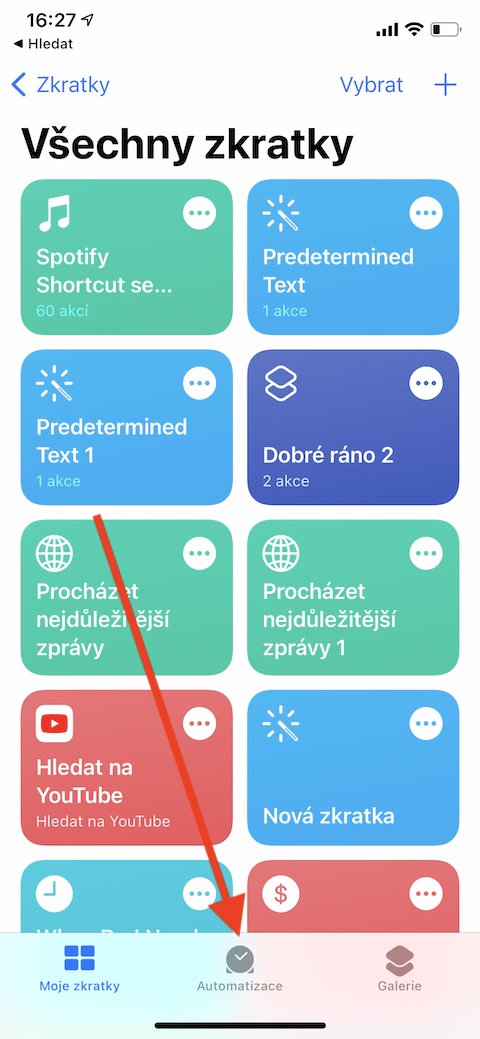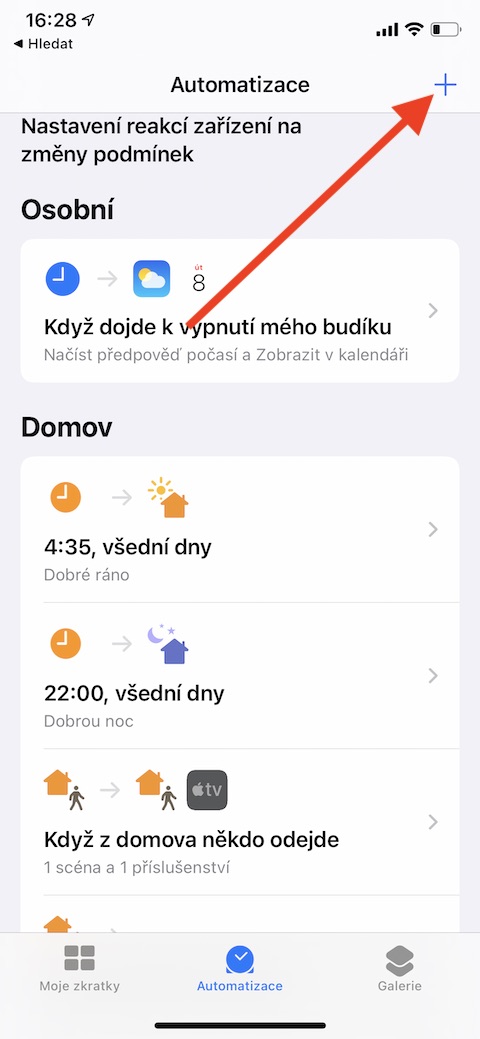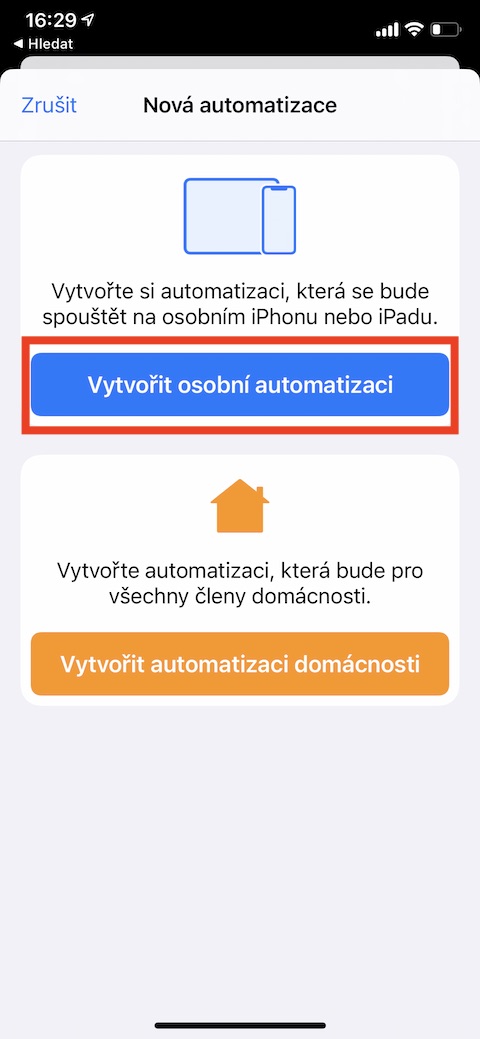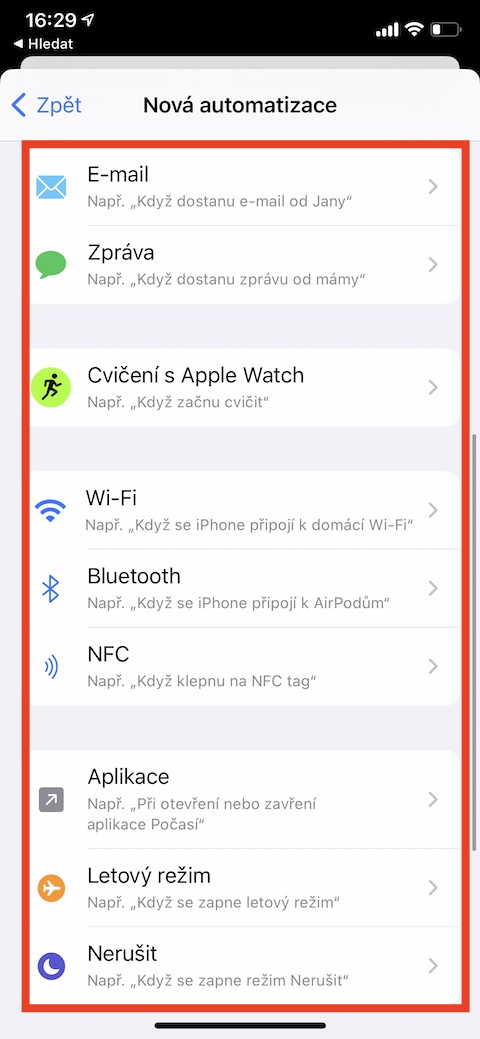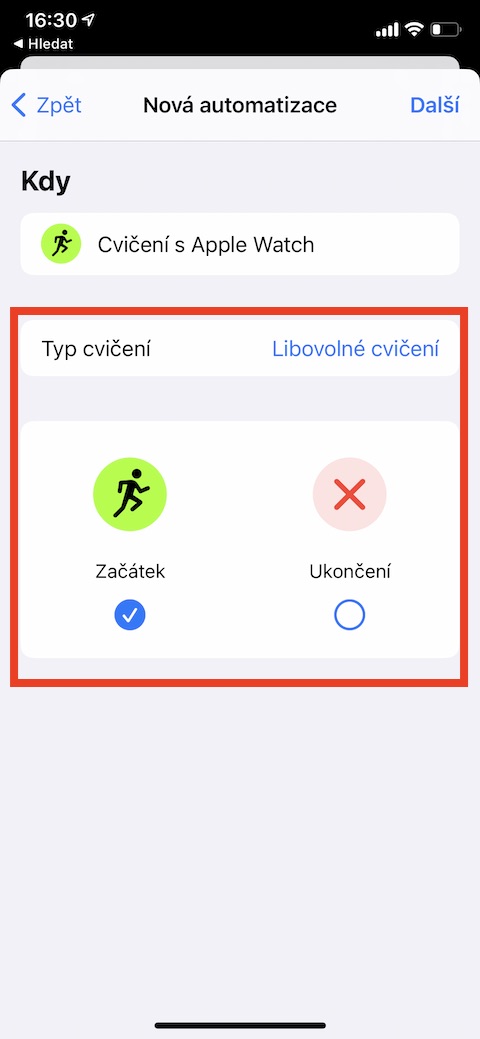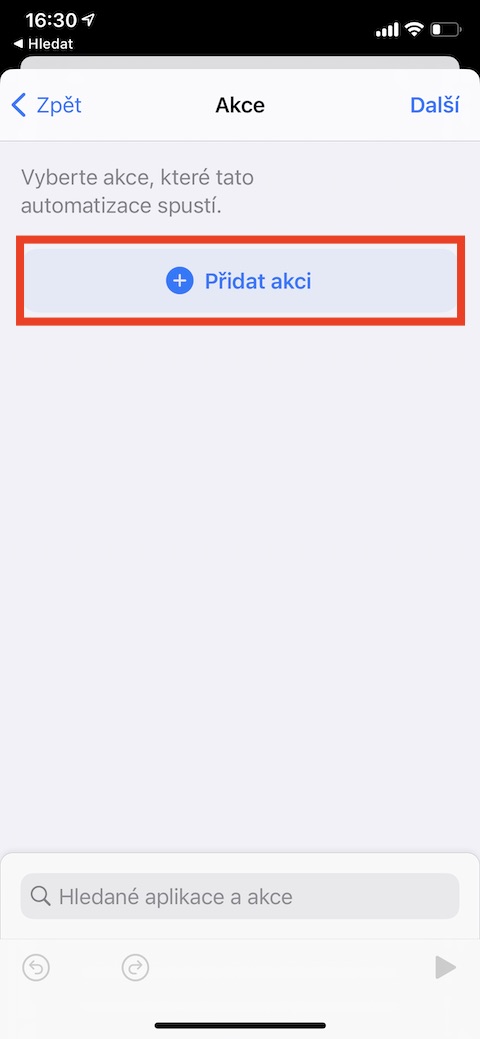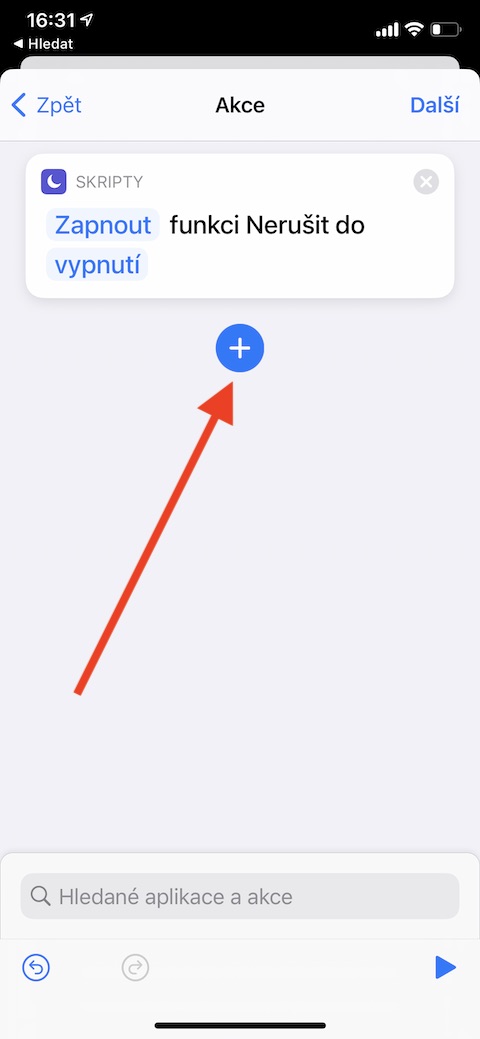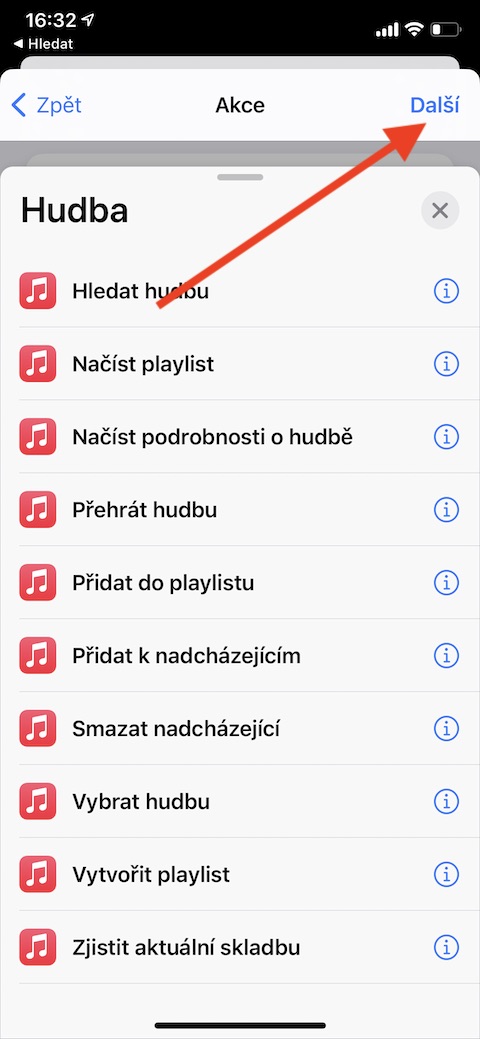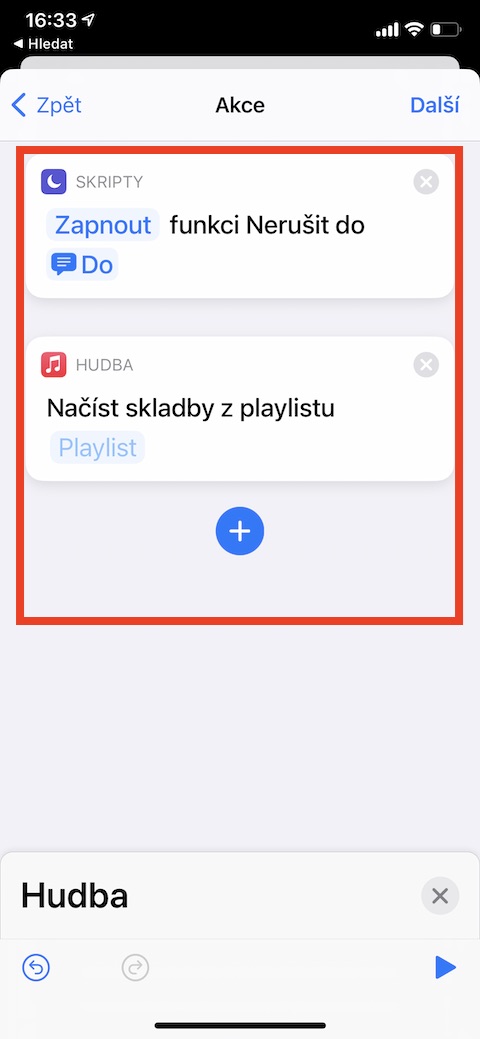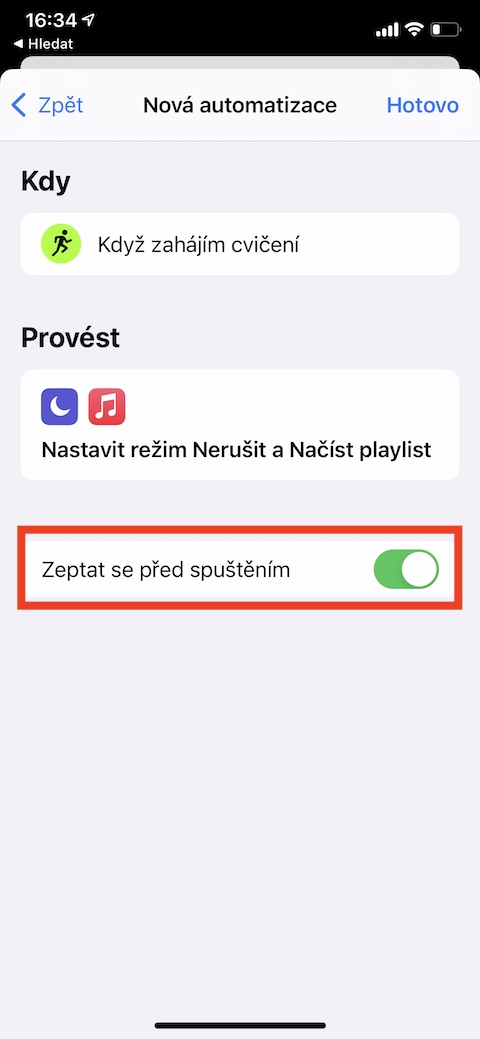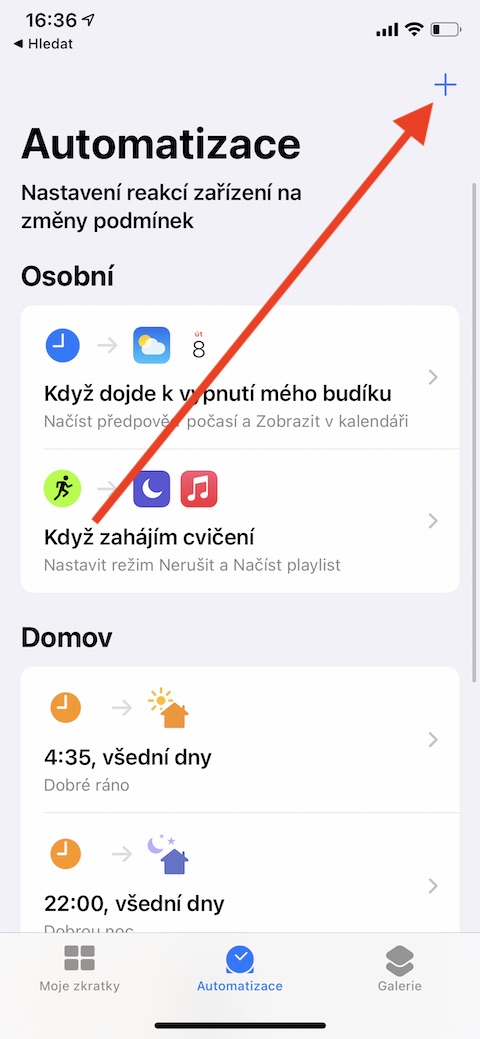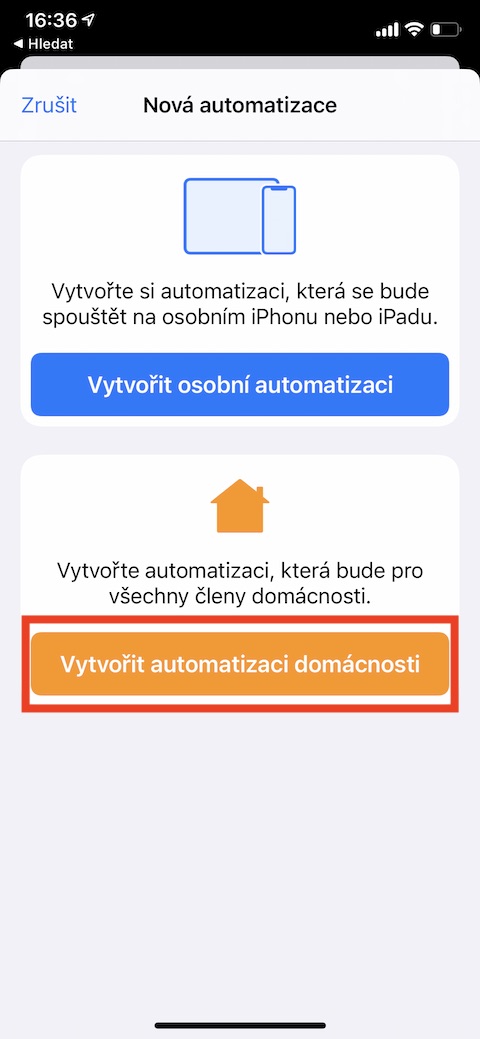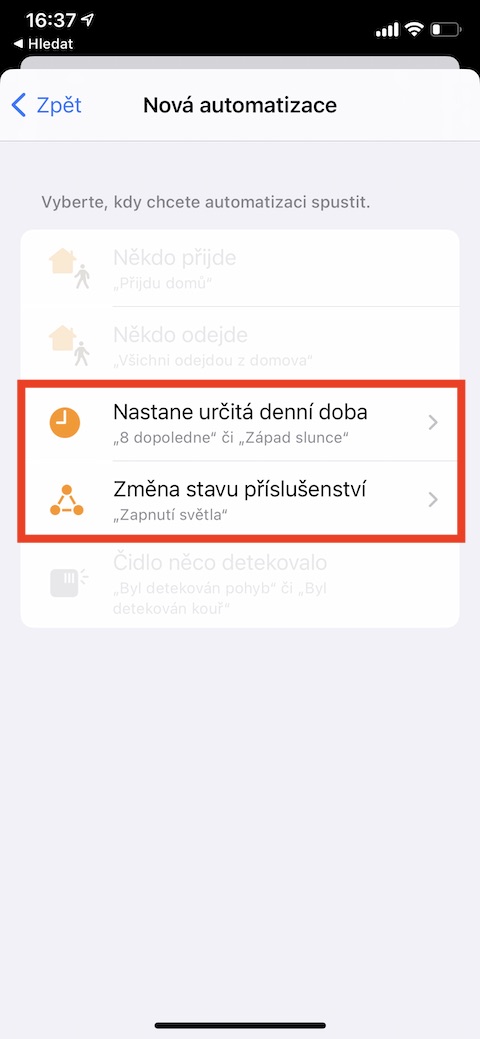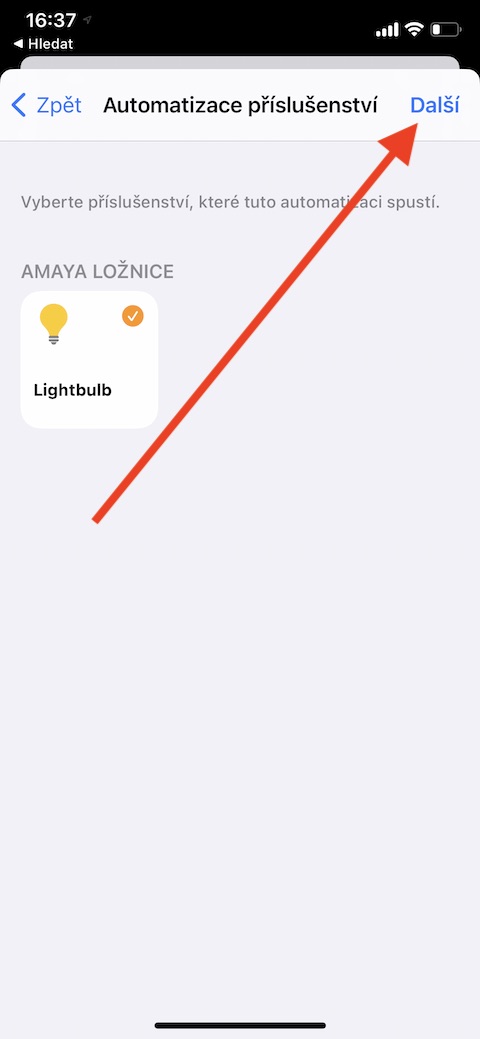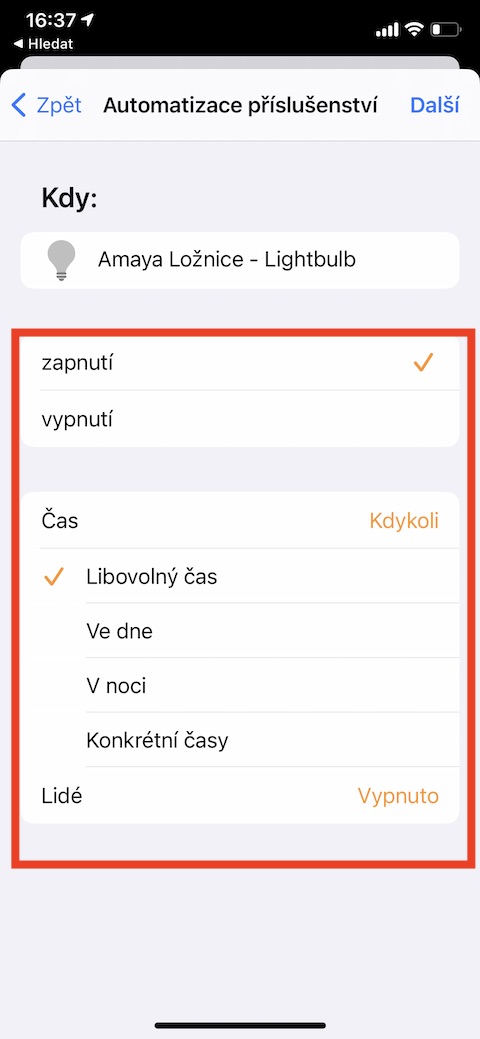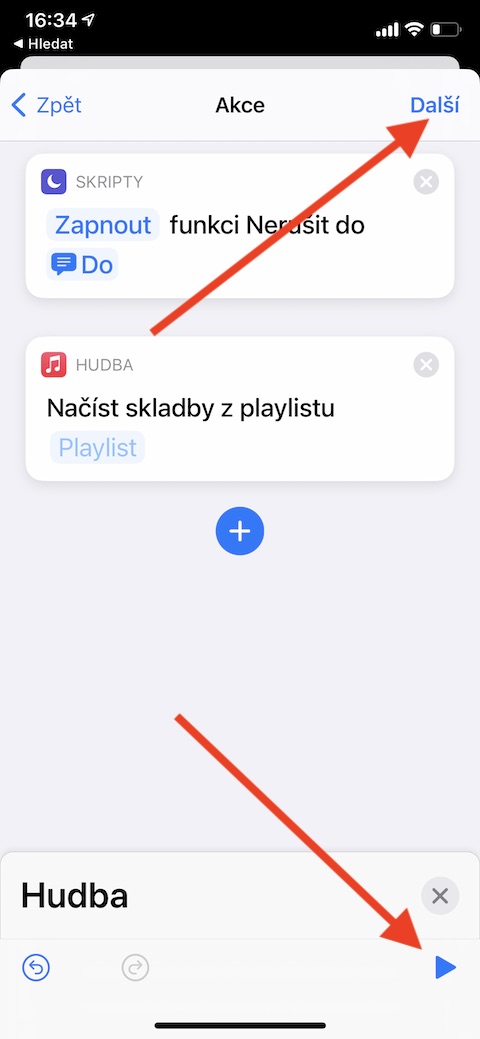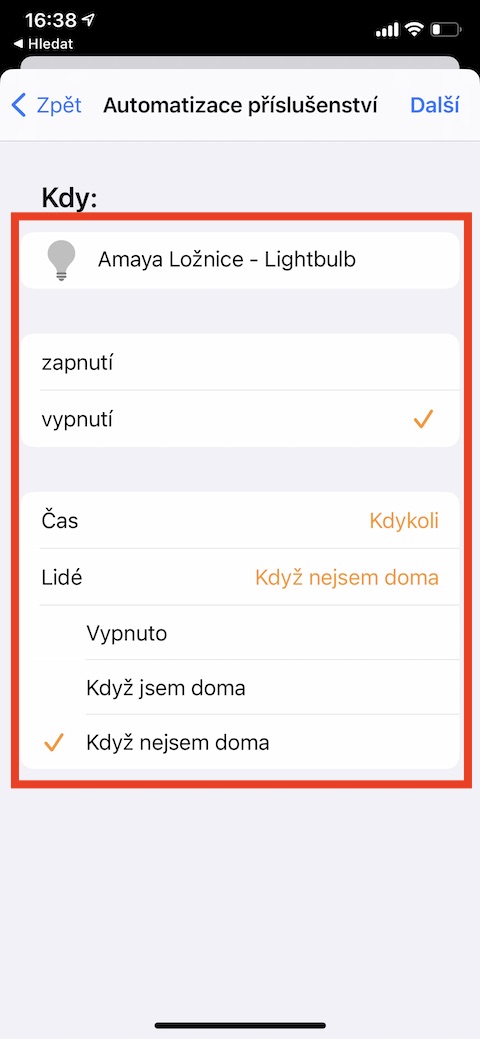Жарлыктар - бул өтө татаал тиркеме, ошондуктан биз ага Jablíčkára веб-сайтында адаттагыдан көбүрөөк бөлүктөрүн арнайбыз. Бүгүн биз автоматташтырууга басым жасайбыз. Булар жергиликтүү Жарлыктардын абдан пайдалуу бөлүгү жана алардын аркасында сиз акылдуу үйүңүздүн жана iOS түзмөгүңүздүн иштешин жөнөкөйлөтө аласыз.
Болушу мүмкүн сени кызыктырат

Түпкү Жарлыктарда жеке автоматташтыруу жөнөкөй жана салыштырмалуу интуитивдик. Жарлыктар колдонмосун ишке киргизип, ылдыйкы тилкенин ортосунан Автоматташтыруу баскычын таптаңыз. Жогорку оң бурчтагы "+" баскычын чыкылдатып, Жеке автоматташтыруу тандаңыз. Тизмеде триггерди тандаңыз - б.а. автоматташтырууну иштетүү керек болгон шарт. Сиз кошумча шарттарды белгилей турган триггер чоо-жайы өтмөгү менен көрсөтүлөт. Бүткөндөн кийин, жогорку оң бурчтагы Кийинки баскычын таптаңыз. Сиз автоматташтыруу редакторун көрөсүз, анда сиз триггердин негизинде аткарыла турган аракетти (же бир нече аракеттерди) тандай аласыз. Төмөнкү оң бурчтагы ойнотуу баскычын чыкылдатуу менен жарлыктын иштешин текшере аласыз, сиз жеке аракеттер панелдеринде деталдарды көрсөтө аласыз (галереяны караңыз). Бардык түзөтүүлөр менен бүткөндөн кийин, жогорку оң бурчтагы Кийинки баскычын таптаңыз. Аягында сиз жараткан автоматташтыруу өзүнөн-өзү башталышы керекпи же суралгандан кийин гана белгилей турган экранды көрөсүз.
Сиз да ушундай жол менен акылдуу үйдү автоматташтыра аласыз. Бул учурда, Жарлыктар колдонмосун ишке киргизип, ылдыйкы панелдин ортосунан Автоматташтырууну таптап, жогорку оң бурчтагы "+" баскычын кайра таптаңыз, бирок бул жолу Үй автоматташтыруусун түзүү тандаңыз. Андан кийин, сиз жөн гана классикалык автоматташтырылган жолду улантышыңыз керек - сиз триггерди тандап, андан кийин анын негизинде орун алышы керек болгон аракеттерди тандап, ыңгайлаштырасыз. Сиз, мисалы, үйгө келгенде жарыктарды күйгүзө аласыз.